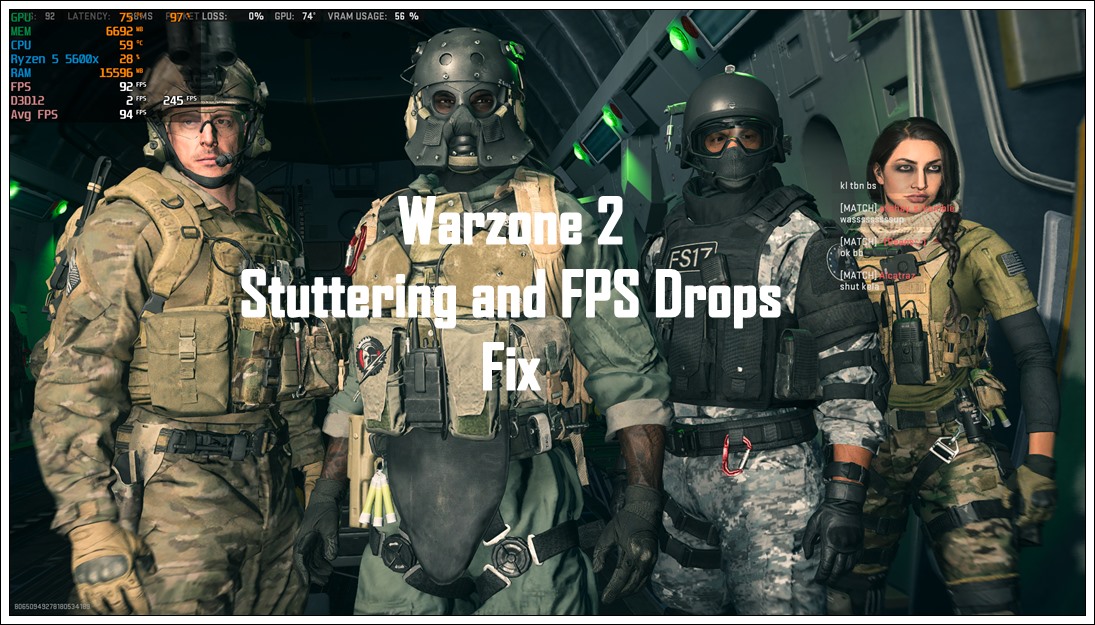Warzone 2 bégaiement et chute de fps – Ce guide d’optimisation ou de performances aidera à éliminer les problèmes de performances tels que le bégaiement et les baisses de fps qui sont actuellement présents dans la version PC de Warzone 2.
Je ne pense pas qu’il y ait un doute sur le fait que Warzone 2 est un titre AAA Battle Royale, et la plupart des titres AAA sortis jusqu’à présent sur PC ont eu des problèmes de performances extrêmes.
Advertisement
Warzone 1 a également des problèmes de performances lors de la sortie. En fait, je me souviens que c’était assez horrible. Il a fallu plusieurs mois aux développeurs pour l’optimiser pour les PC bas de gamme.
Le problème avec Warzone 2 est encore pire. Cette fois, les utilisateurs de GPU bas de gamme sont des utilisateurs de GPU haut de gamme qui sont constamment confrontés à des problèmes de performances tels que des bégaiements aléatoires, des blocages et des chutes de fps.
C’est pourquoi j’ai décidé de créer un guide de performances de base qui vous montrera quelques ajustements simples que vous pouvez essayer afin de résoudre les problèmes de performances que vous rencontrez.
Voici comment corriger les baisses de fps et le bégaiement dans Warzone 2.0.
Advertisement
Correction du bégaiement de Warzone 2 et des baisses de FPS
Tout d’abord, regardez les exigences minimales et recommandées de Warzone 2 :
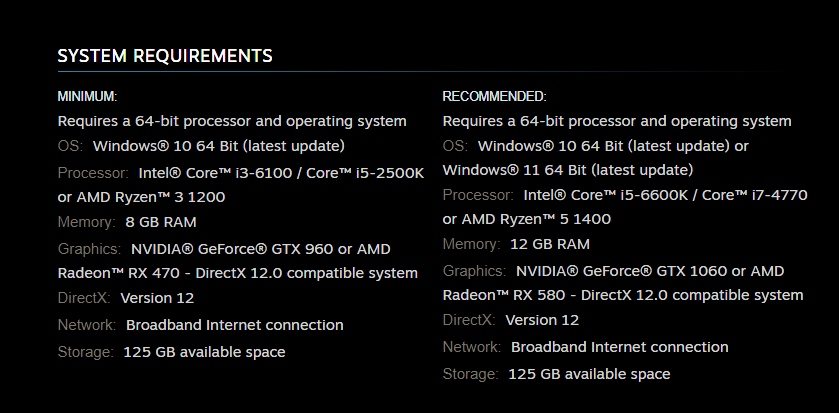
Téléchargez les pilotes optimisés pour Warzone 2
Pour les utilisateurs de Nvidia, la version recommandée du pilote GameReady est 526.86. Vous pouvez trouver les liens ci-dessous :
Pour les utilisateurs d’AMD, la version recommandée du pilote est Adrenaline 22.11.1. Vous pouvez trouver les liens ci-dessous :
S’ils finissent par vous causer des problèmes, téléchargez les versions précédentes du pilote recommandées par IW :
Advertisement
Assurez-vous que vous utilisez les paramètres les mieux adaptés à votre GPU
Pour vous débarrasser des bégaiements et des chutes de fps, vous pouvez évidemment continuer et régler tout sur bas. Mais où est le plaisir là-dedans ?
- Résolution de rendu: 100
- Mise à l’échelle ou accentuation: FidelityFX CA
- Anti crénelage: Filmique SMAA T2X
- Qualité anticrénelage: Bas
- Échelle de la mémoire vidéo: 85
- Résolution des textures: Bas
- Filtre de texture anisotrope: Haute
- Niveau de détail proche: Bas
- Niveau de détail éloigné: Bas
- Distance de dessin de l’encombrement: Court
- Qualité des particules: Haute
- Niveau de qualité des particules: Bas
- Impact de balle et pulvérisations: Bas
- Qualité du shader: Bas
Si vous voulez un guide détaillé sur les réglages, j’ai fait un Guide pour ça. Vous pouvez le vérifier, car cela vous aidera probablement à prendre une meilleure décision avec vos paramètres.
Fermer tout Applications et services d’arrière-plan exigeants
Vérifiez si vous avez des applications inutiles exécutées en arrière-plan ou non. Vous pouvez également décider quelles applications vous souhaitez démarrer automatiquement lorsque vous démarrez votre système et empêcher les applications inutiles de démarrer.
- Lancez votre gestionnaire de tâches en appuyant sur Ctrl+Alt+Suppr.
- Cliquez sur l’onglet Démarrage.
- Gardez les applications essentielles, activées.
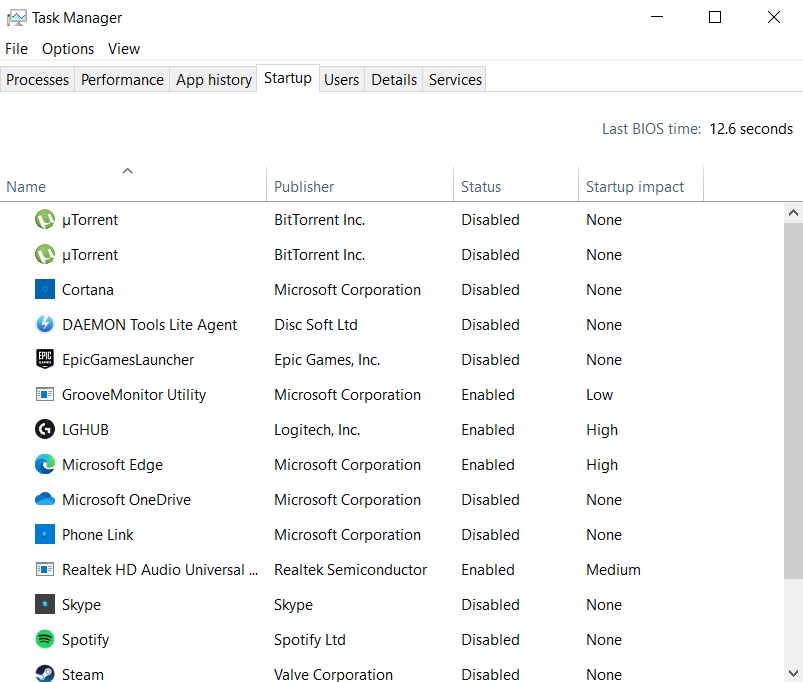
- Désactiver le reste
Désactiver l’enregistrement en arrière-plan Windows ou Nvidia Instant Replay
Si vous ne disposez pas d’un processeur puissant et d’au moins 16 Go de RAM. Ce que beaucoup d’ordinateurs portables de jeu ne font toujours pas. Ensuite, je vous suggère de désactiver des fonctionnalités telles que Nvidia Instant Replay ou l’enregistrement en arrière-plan de Windows. Ces deux éléments font le même travail et peuvent provoquer un bégaiement inutile dans les titres exigeants.
Vous devez également désactiver la barre de jeu Xbox et le mode de jeu.
Enregistrement en arrière-plan Windows :
- Accédez au menu des paramètres de votre Windows 10.
- Sélectionnez Jeux.
- Sélectionnez Captures à gauche.
- Désactivez l’enregistrement en arrière-plan à partir de là.
Relecture instantanée Nvidia :
- Appuyez sur Alt+Z [You obviously have Nvidia in-game overlay enabled if you are using instant replay].
- Cliquez sur le bloc Instant Replay.
- Éteignez-le à partir de là.
Ajustez correctement les paramètres de Discord
À en juger par le fait que Warzone 2 est un titre Battle Royale, il est assez évident que beaucoup d’entre vous y joueront avec vos amis.
Puisque Discord est l’application la plus couramment utilisée pour la communication sur PC. Je vous recommande de faire quelques ajustements pour empêcher Discord de réduire les performances de votre système.
Dans ce cas, voici ce que vous devez faire :
- Ouvrez Discord.
- Cliquez sur le bouton « Paramètres utilisateur » dans le coin inférieur gauche de l’application.
- Allez dans Paramètres utilisateur.
- Sélectionnez « Voix et vidéo » dans la barre latérale gauche.
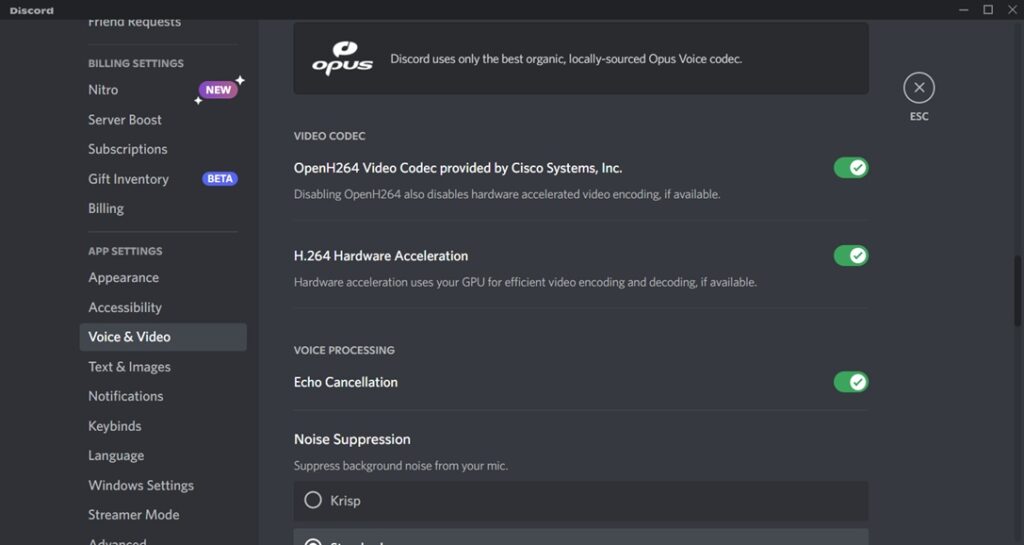
- Faites défiler jusqu’à la section Avancé.
- Désactivez ‘Codec vidéo OpenH264 fourni par Cisco System, Inc.’
- Désactivez ‘Accélération matérielle H.264.
- Faites défiler vers le bas.
- Désactivez « Activer la priorité élevée des paquets de qualité de service ».
- Sélectionnez « Avancé » dans la barre latérale gauche.
- Désactivez ‘Accélération matérielle.
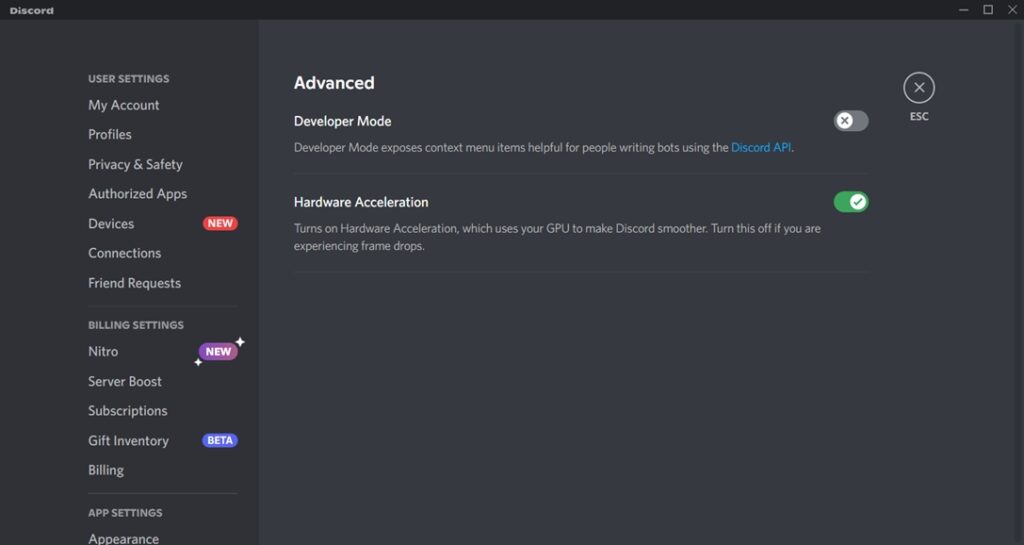
- Cliquez sur « Game Overlay » dans la barre latérale.
- Désactivez « Activer la superposition dans le jeu ».
- Redémarrer Discord
Assurez-vous que vous n’utilisez pas une tonne de superpositions
Croyez-le ou non, les superpositions sont des services qui peuvent consommer beaucoup de ressources s’ils ne sont pas contrôlés. Warzone mange déjà une tonne de RAM. Presque près de 16 Go, à 1440p, sur des réglages bas.
Advertisement
Avant de commencer à jouer à Warzone 2, fermez toutes les différentes superpositions que vous avez activées sur votre système. Qui comprend:
- Vapeur
- Discorde
- Expérience Nvidia GeForce
- Superposition d’adrénaline AMD
- Razer
- Logitech
Les superpositions sont connues pour provoquer des bégaiements dans de nombreux jeux. Essayez donc de les éviter si votre système n’est pas très puissant.
Paramètres NVIDIA Warzone 2
Vous devez d’abord cliquer sur ‘Ajuster les paramètres d’image avec aperçu‘ situé sur le côté gauche sous Paramètres 3D et assurez-vous que ‘Utiliser les paramètres d’image 3D avancés‘ est sélectionné. À présent:
- Ouvrez le panneau de configuration Nvidia.
- Cliquez sur Gérer les paramètres 3D dans la barre de gauche.
- Sélectionnez l’onglet « Paramètres du programme ».
- Cliquez sur le bouton ‘Ajouter’
- Sélectionner Call of Duty QG de la liste.
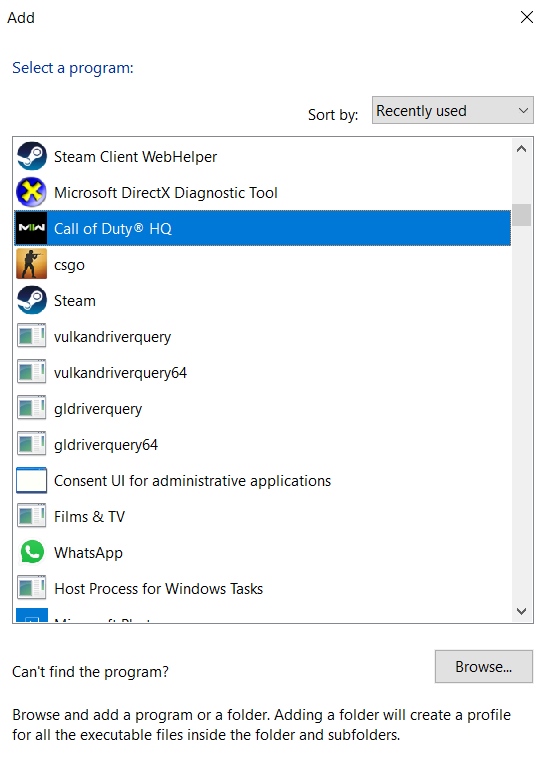
- Ajustez maintenant les paramètres suivants :
- Mode faible latence : désactivé
- GPU de rendu OpenGL : sélectionnez votre GPU dédié
- Mode de gestion de l’alimentation : préférez les performances maximales
- Filtrage de texture – Qualité : Performance
- Optimisation des threads : activée
- Images pré-rendues de réalité virtuelle : 2
Paramètres AMD Warzone 2
Cliquez sur le bouton « Paramètres » dans le coin supérieur droit de l’application, puis cliquez sur l’onglet « Graphiques ».
- Radeon Anti-Lag : désactivé
- Radeon Chill : désactivée
- Radeon Boost : désactivé
- Affinage de l’image Radeon : désactivé
- Radeon Enhanced Sync : désactivé
- Attendre l’actualisation verticale : désactivé, sauf si l’application spécifie
Cliquez sur ‘Avancé’.
- Contrôle cible de la fréquence d’images : désactivé
- Anticrénelage : utiliser les paramètres de l’application
- Méthode d’anti-aliasing : multi-échantillonnage
- Anti-crénelage morphologique : désactivé
- Filtrage anisotrope : désactivé
- Qualité du filtrage des textures : performances
- Optimisation du format de surface : Activé
- Mode Tessellation : Utiliser les paramètres de l’application
- Triple mise en mémoire tampon OpenGL : désactivée
- Format pixel 10 bits : désactivé
Maintenant, cliquez sur l’onglet « Préférences » et décochez tout.
Assurez-vous que vous utilisez le bon GPU (pour les utilisateurs d’ordinateurs portables Nvidia)
Si votre ordinateur portable est équipé d’une carte graphique Nvidia à l’intérieur, vous devez vous assurer que votre ordinateur portable l’utilise au lieu de la carte intégrée à faible puissance.
- Ouvrez simplement le panneau de configuration Nvidia
- Cliquez sur Gérer les paramètres 3D situé sur le côté gauche
- Sélectionnez l’onglet Paramètres du programme
- Sous « Sélectionner un programme à personnaliser », sélectionnez Call of Duty HQ
- S’il n’y est pas, cliquez sur Ajouter puis sélectionnez-le
- Réglez maintenant « Sélectionnez le processeur graphique préféré pour ce programme » à « Processeur NVIDIA hautes performances”
J’ai écrit exactement ce que j’ai moi-même suivi. Chaque méthode mentionnée ci-dessus a été testée par plusieurs utilisateurs au fil des ans. Certaines méthodes ont été utilisées depuis le lancement de Warzone. Ils avaient un impact à l’époque, et ils ont encore un impact aujourd’hui.
Une chose à garder à l’esprit, aucune de ces méthodes n’est avancée et est assez basique. Il n’y a aucune garantie que ces étapes résoudront votre problème à 100 %.
Si le problème auquel vous êtes confronté est grave, la meilleure option serait de contacter Activision Support. Je vous suggère de regarder l’officiel Reddit Warzone 2ou la Zone de guerre 2 Page de discussions Steam. Vous trouverez beaucoup de joueurs discutant exactement de ces mêmes problèmes.
Si vous pensez que ce guide vous a aidé, faites-le nous savoir dans la section des commentaires ci-dessous. Et pour plus Guides Warzone 2, gardez un œil sur Frondtech. Nous couvrirons chaque problème technique et bug du jeu. Bonne chance!
Advertisement
C’est tout, les amis !
Dernière mise à jour le 17 novembre 2022
Shoaib, 30 ans, est un gars simple qui adore jouer aux jeux vidéo et qui apprécie sporadiquement de nouvelles cuisines. Il joue depuis l’âge de 7 ans, et avec une expérience de 22 ans à son actif, il n’y a pas un seul jeu AAA dans ce monde auquel il n’ait pas joué. Bien qu’il soit diplômé d’un MBA, il a décidé de suivre sa passion. Et à cause de son amour pour le jeu, Frondtech a vu le jour.